Présentation du processus FUOTA
Le schéma suivant montre comment AWS IoT Core for LoRaWAN exécute le processus FUOTA pour vos appareils finaux. Si vous ajoutez des appareils individuels à votre session FUOTA, vous pouvez ignorer les étapes de création et de configuration de votre groupe multicast. Vous pouvez ajouter vos appareils directement à une session FUOTA, puis AWS IoT Core for LoRaWAN lancer le processus de mise à jour du microprogramme.
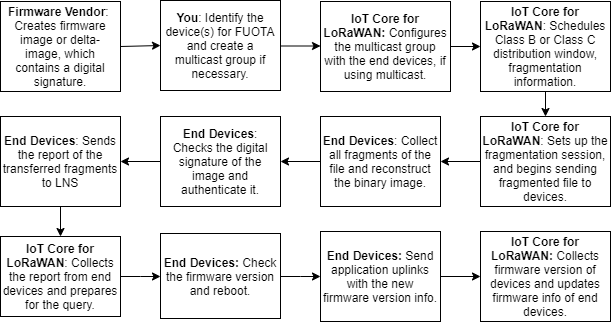
Pour effectuer une mise à jour FUOTA pour vos appareils, commencez par créer votre image de micrologiciel signée numériquement et configurez les appareils et les groupes multicast que vous souhaitez ajouter à votre tâche FUOTA. Après avoir démarré une session FUOTA, vos appareils finaux collectent tous les fragments, reconstruisent l'image à partir des fragments, signalent l'état àAWS IoT Core for LoRaWAN, puis appliquent la nouvelle image du microprogramme.
Ce qui suit illustre les différentes étapes du processus FUOTA :
-
Création d'une image du microprogramme ou d'une image delta avec une signature numérique
Pour permettre à AWS IoT Core for LoRaWAN d’effectuer une mise à jour FUOTA pour vos appareils LoRaWAN, nous vous recommandons de signer numériquement l’image de micrologiciel ou l’image delta lorsque vous envoyez des mises à jour du micrologiciel par liaison radio. Les appareils qui reçoivent les images peuvent ensuite vérifier qu'elles proviennent de la bonne source.
La taille de l'image du microprogramme ne doit pas dépasser 1 mégaoctet. Plus la taille de votre microprogramme est grande, plus le processus de mise à jour peut prendre du temps. Pour un transfert de données plus rapide ou si votre nouvelle image fait plus de 1 Mo, utilisez une image delta, qui est la partie de votre nouvelle image qui représente le delta entre votre nouvelle image de micrologiciel et l'image précédente.
Note
AWS IoT Core for LoRaWAN ne fournit pas l'outil de génération de signature numérique ni le système de gestion des versions du microprogramme. Vous pouvez utiliser n'importe quel outil tiers pour générer la signature numérique de l'image de votre microprogramme. Nous vous recommandons d'utiliser un outil de signature numérique tel que celui intégré au référentiel GitHub ARM Mbed
, qui inclut également des outils permettant de générer l'image delta et aux appareils d'utiliser cette image. -
Identifier et configurer les appareils pour FUOTA
Après avoir identifié les appareils pour FUOTA, envoyez les mises à jour du microprogramme à un ou plusieurs appareils.
-
Pour envoyer les mises à jour du microprogramme à plusieurs appareils, créez un groupe multicast et configurez le avec les appareils finaux. Pour en savoir plus, consultez Créez des groupes multicast pour envoyer une charge utile de liaison descendante à plusieurs appareils.
-
Pour envoyer des mises à jour du microprogramme à des appareils individuels, ajoutez ces appareils à votre session FUOTA, puis effectuez la mise à jour du micrologiciel.
-
-
Planifier une fenêtre de distribution et configurer une session de fragmentation
Si vous avez créé un groupe multicast, vous pouvez spécifier la fenêtre de distribution de classe B ou de classe C afin de déterminer à quel moment les appareils peuvent recevoir les fragments AWS IoT Core for LoRaWAN. Vos appareils fonctionnent peut-être en classe A avant de passer en mode classe B ou classe C. Vous devez également spécifier l'heure de début de la session.
Les appareils de classe B ou de classe C se mettent en marche à la fenêtre de distribution spécifiée et commencent à recevoir les paquets de liaison descendante. Les appareils fonctionnant en mode classe C peuvent consommer plus d'énergie que les appareils de classe B. Pour en savoir plus, consultez Classes d'appareils.
-
Les terminaux signalent l'état de l'image du microprogramme AWS IoT Core for LoRaWAN et la mettent à jour
Après avoir configuré une session de fragmentation, vos appareils finaux et AWS IoT Core for LoRaWAN effectuez les étapes suivantes pour mettre à jour le microprogramme de vos appareils.
-
Étant donné que les appareils LoRaWAN ont un faible débit de données, pour démarrer le processus FUOTA, AWS IoT Core for LoRaWAN configure une session de fragmentation afin de fragmenter l'image du microprogramme. Il envoie ensuite ces fragments aux appareils finaux.
-
Une fois que AWS IoT Core for LoRaWAN a envoyé les fragments d'image, vos appareils finaux LoRaWAN effectuent les tâches suivantes.
-
Collectez les fragments, puis reconstruisez l'image binaire à partir de ces fragments.
-
Vérifiez la signature numérique de l'image reconstruite pour l’authentifier et vérifier qu'elle provient de la bonne source.
-
Comparez la version du microprogramme AWS IoT Core for LoRaWAN à la version actuelle.
-
Indiquez l'état des images fragmentées vers lesquelles vous avez été transféréesAWS IoT Core for LoRaWAN, puis appliquez la nouvelle image du microprogramme.
Note
Dans certains cas, les terminaux signalent l'état des images fragmentées vers lesquelles elles ont été transférées AWS IoT Core for LoRaWAN avant de vérifier la signature numérique de l'image du microprogramme.
-
-
Maintenant que vous avez appris le processus FUOTA, vous pouvez créer votre tâche FUOTA et ajouter des appareils à la tâche de mise à jour de leur microprogramme. Pour en savoir plus, consultez Créer une tâche FUOTA et fournir une image du microprogramme.